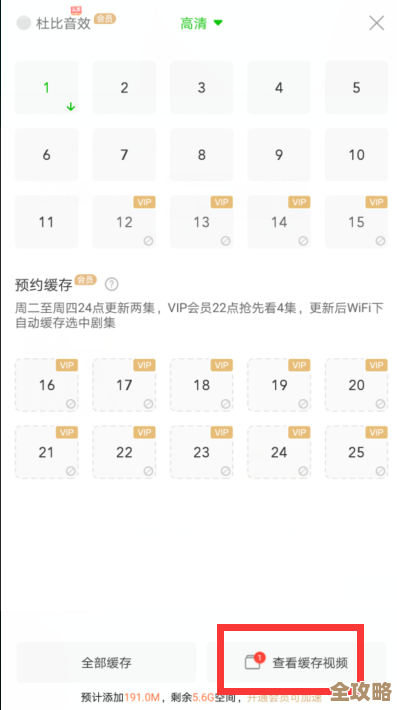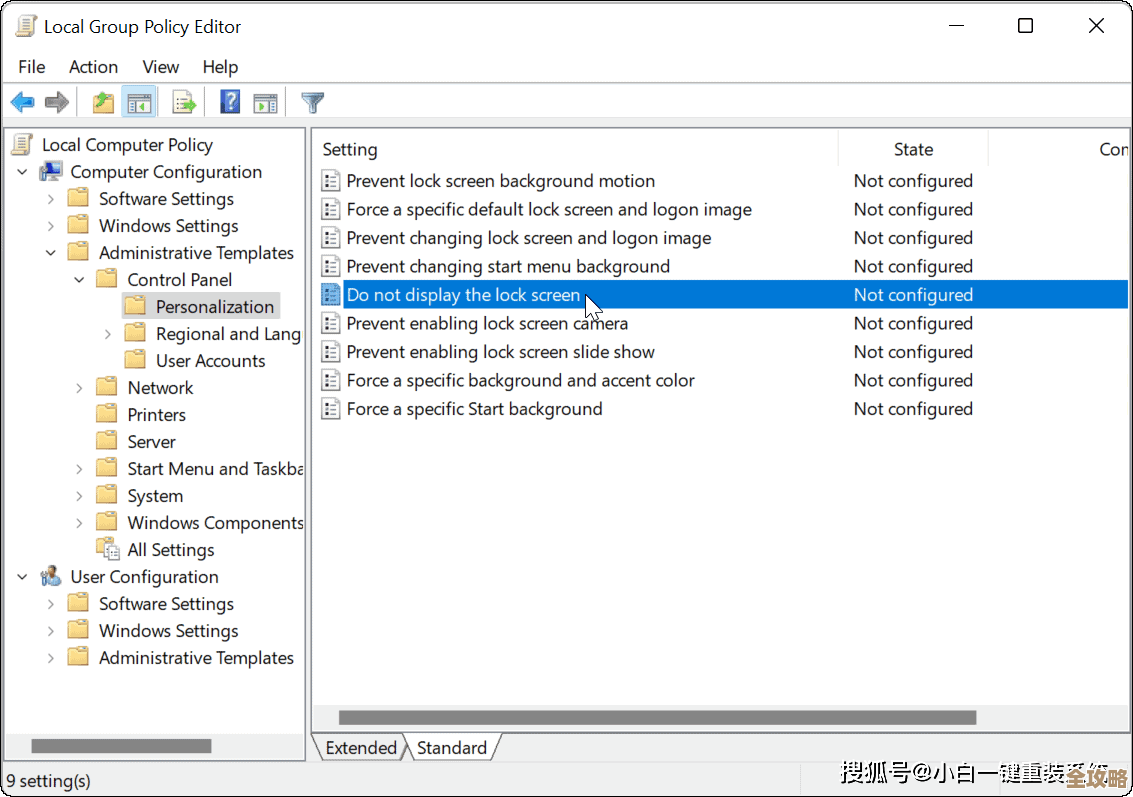解决Windows 11无预装浏览器的实用方法指南
- 问答
- 2025-11-13 19:16:49
- 3
(引用来源:主要基于微软官方支持社区、技术论坛用户常见问题汇总及常规计算机故障排查逻辑)
当你兴高采烈地打开新电脑或完成Windows 11的重装,却发现一个让人头疼的问题:电脑里没有任何浏览器,无论是标志性的Microsoft Edge,还是古老的Internet Explorer(Windows 11中已彻底移除),统统不见踪影,没有浏览器,就意味着无法从互联网下载任何其他软件,这仿佛陷入了一个“先有鸡还是先有蛋”的困境,别担心,这个问题虽然棘手,但完全有办法解决,本指南将提供几种切实可行的方法,帮助你打破僵局,成功连入网络世界。
浏览器并非完全“无预装”,而是被隐藏或损坏
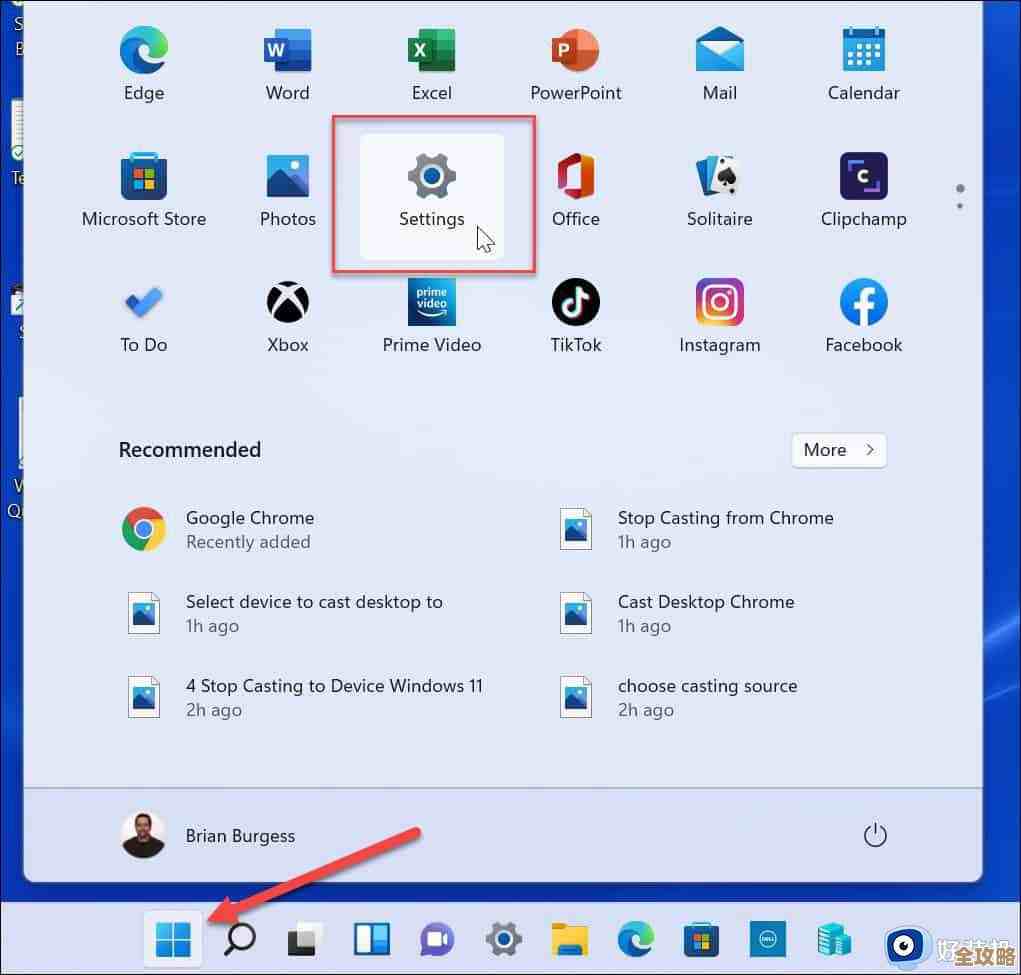
很多时候,Windows 11并非真的没有安装任何浏览器,Microsoft Edge作为系统核心组件之一,通常是深度集成在系统中的,它可能只是因为某些原因没有在开始菜单或桌面上显示快捷方式,或者其本身文件损坏无法启动。
-
方法1:使用文件资源管理器直接启动Edge 这是最先应该尝试的方法,按下键盘上的
Win+E组合键,打开“文件资源管理器”(也就是管理文件夹的那个窗口),在地址栏中,直接输入以下路径并按回车:C:\Program Files (x86)\Microsoft\Edge\Application\msedge.exe或者尝试:C:\Program Files\Microsoft\Edge\Application\msedge.exe如果系统里确实存在Edge浏览器,这个操作会直接启动它,一旦浏览器成功打开,你就可以访问任何网站(如百度、Google)去下载你喜欢的其他浏览器(如Chrome、Firefox)了,启动后,建议你第一时间将Edge的快捷方式固定到“开始”菜单或任务栏,方便以后使用。 -
方法2:通过Windows搜索功能 点击任务栏上的“搜索”图标(或按
Win+S),在搜索框中输入“Microsoft Edge”或 simply “edge”,如果系统中有这个程序,它应该会出现在搜索结果中,点击即可运行。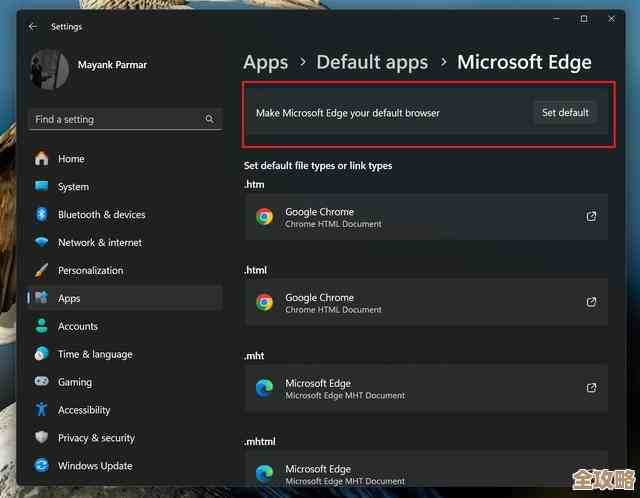
-
方法3:使用系统设置中的应用修复功能 如果上述方法找到了Edge但无法打开,可能是程序文件损坏,可以尝试修复。
- 点击“开始”菜单,选择“设置”(齿轮图标)。
- 进入“应用” > “应用和功能”。
- 在应用列表中找到“Microsoft Edge”。
- 点击Edge右侧的三个点,选择“修改”。
- 在弹出的窗口中,可能会提供“修复”选项,执行修复操作,这不会影响你的数据,但可能会修复导致Edge无法启动的问题。
系统确实未包含浏览器(常见于某些定制版系统或特殊安装方式)
如果经过上述排查,确认系统中真的没有任何浏览器,那么我们需要借助一些“外力”或系统自带的其他功能来获取浏览器。
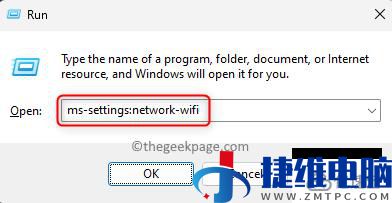
-
方法4:使用命令行工具下载浏览器 Windows系统内置了一个强大的命令行工具——PowerShell,我们可以利用它从微软官方服务器直接下载并安装Edge浏览器,完全不需要图形界面的浏览器。
- 按下
Win+X键,在弹出的菜单中选择“Windows终端(管理员)”或“PowerShell(管理员)”,如果看到的是“Windows终端”,它默认会打开PowerShell。 - 会弹出一个蓝色或黑色的窗口,这就是命令行界面,请完全复制以下命令(引用来源:微软官方提供的Edge商业部署工具命令变体):
winget install --id=Microsoft.Edge -e - 按下回车键,系统会开始通过Windows程序包管理器(winget)从微软服务器下载并安装Microsoft Edge,过程中可能会提示你确认安装,输入“Y”并按回车即可。
- 安装完成后,关闭窗口,现在你应该可以在开始菜单中找到Edge浏览器了。
- 按下
-
方法5:使用其他设备下载离线安装包,通过U盘传输 这是最传统但也百分之百有效的方法。
- 找另一台可以上网的电脑(比如朋友的电脑、工作单位的电脑等)。
- 在这台电脑上,访问你想要的浏览器的官方网站,下载其“离线安装包”。
- Google Chrome:访问 google.com/chrome,下载“下载Chrome”的EXE文件。
- Mozilla Firefox:访问 mozilla.org/firefox,下载EXE文件。
- Microsoft Edge:访问 microsoft.com/edge,下载安装程序。
- 准备一个U盘,将下载好的浏览器离线安装包拷贝到U盘中。
- 将U盘插入你那台没有浏览器的Windows 11电脑,运行U盘里的安装程序,像平常一样完成安装。
-
方法6:利用Windows辅助功能启动命令行下载(进阶方法) 这是一个比较少用但理论上可行的“绝招”,在登录界面,你可以通过启用“讲述人”功能来间接启动命令行,从而执行方法4中的
winget命令。- 在Windows登录屏幕(输入密码的那个界面),点击右下角的“轻松使用”图标(一个小人形状的图标)。
- 勾选“讲述人”,此时系统会启动讲述人功能并朗读屏幕内容。
- 按
Win+R组合键打开“运行”对话框,输入cmd或powershell然后按Ctrl+Shift+Enter以管理员身份运行,如果UAC(用户账户控制)弹窗,你可能需要利用Tab键和方向键来操作确认。 - 在打开的命令行窗口中,输入和方法4一样的命令:
winget install --id=Microsoft.Edge -e来安装浏览器。
总结与建议
解决Windows 11无浏览器的问题,核心思路是“从内突破”或“从外引入”。“从内突破”是指充分利用系统残留的Edge组件或winget这样的命令行工具;“从外引入”则是通过U盘等移动存储设备搬运安装包,对于绝大多数用户,建议按以下顺序尝试:先使用方法1和2直接启动Edge;若不成功,则使用方法4通过PowerShell安装;如果对命令行不熟悉,或者上述方法都失败了,那么方法5(U盘传输)是最可靠的选择,成功安装第一个浏览器后,一切问题就迎刃而解了。
本文由称怜于2025-11-13发表在笙亿网络策划,如有疑问,请联系我们。
本文链接:http://waw.haoid.cn/wenda/61993.html